Als u een nieuwe router instelt of wijzigingen aanbrengt in uw thuisnetwerk, moet u mogelijk het IP -adres 192.168.88.1 gebruiken. Dit is een privé -IP -adres dat meestal wordt toegewezen aan routers en andere apparaten op een lokaal netwerk. Laat u in dit artikel zien hoe u het IP -adres 192.168.88.1 kunt gebruiken en wat te doen als het niet werkt.

Wat is 192.168.88.1?
192.168.88.1 is een klasse C IP -adres in het privé -IP -bereik. Deze privé -IP's worden over het algemeen gebruikt voor lokale netwerken. De apparaten in het netwerk kunnen met elkaar communiceren met elkaar met behulp van deze IP's, omdat de IP -adressen deze automatisch worden toegewezen met behulp van DHCP . Naast DHCP kan het IP handmatig aan een specifiek apparaat worden toegewezen, maar het is belangrijk om ervoor te zorgen dat er geen twee apparaten in het netwerk hebben met hetzelfde IP. Dit veroorzaakt een IP -conflict dat een negatief effect op ons netwerk kan hebben.
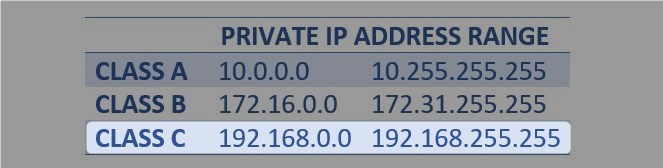
Het IP -adres 192.168.88.1 wordt ook gebruikt als een standaard IP -adres voor sommige routermodellen geproduceerd door Mikrotik. Als standaard IP -adres staat 192.168.88.1 de gebruiker in staat om toegang te krijgen tot de routerinstellingen en enkele wijzigingen aan te brengen om het netwerk te beveiligen of te profiteren van de basis- en geavanceerde routerfuncties.
Voor de meeste mensen is 192.168.88.1 alleen belangrijk als ze toegang willen tot de routerinstellingen en daarom gaan we u de exacte stappen laten zien over hoe u toegang kunt krijgen tot de routerinstellingen met 192.168.88.1.
Toegang tot het admin -dashboard met 192.168.88.1
Wanneer u uw router wilt instellen of enkele wijzigingen in de netwerkinstellingen wilt aanbrengen, is het eerste wat u moet doen om in te loggen op het admin -dashboard van de routers . Het is een eenvoudig proces, maar om ervoor te zorgen dat er geen problemen zijn, moeten we voor een paar dingen zorgen.
Voordat u inlogt, moet u een apparaat krijgen en moet u dat apparaat aansluiten op uw lokale netwerk. U hebt ook de admin -inloggegevens nodig en u kunt deze eenvoudig vinden op het routerlabel of in de gebruikershandleiding. U kunt ook de volgende gebruikersnamen en wachtwoorden proberen.
Gebruikersnaam: admin
Wachtwoord: admin
of
Gebruikersnaam: admin
Wachtwoord: laat dit veld leeg
U moet snel toegang krijgen tot het admin -dashboard als u deze dingen klaar hebt voordat u begint.
1. Sluit het apparaat aan op het netwerk. Dit is de eerste en belangrijkste stap omdat de router met de standaard gateway 192.168.88.1 en uw apparaat deel moet uitmaken van hetzelfde netwerk.
U kunt het apparaat via WiFi aansluiten Als u het draadloze wachtwoord kent of als het apparaat kan worden aangesloten met een Ethernet -kabel, gebruikt u het bedraad type verbinding.
2. Nadat u ervoor zorgt dat u bent aangesloten, opent u de webbrowser op het apparaat. Zeker, u hebt Microsoft Edge of Google Chrome op het apparaat, dus gebruik een van deze, omdat de meeste routerfabrikanten aanbevelen om deze twee te gebruiken.
Als u een andere webbrowser gebruikt, probeer ze dan in te loggen, maar als u problemen opmerkt, schakelt u over naar een van de aanbevolen webbrowsers.
3. Wanneer de webbrowser wordt geopend, typt u het IP -adres 192.168.88.1 in de URL -balk. Druk vervolgens op de ENTER -toets op het toetsenbord of tik op Go en u zou de inlogpagina van de router moeten zien.
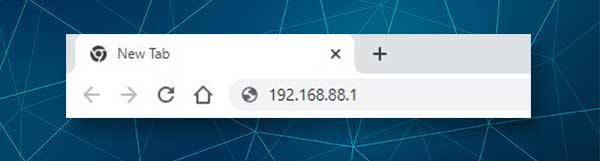
Als u op dit moment een lege pagina of een foutmelding ziet, raadpleegt u het gedeelte met probleemoplossing van dit artikel.
4. Op de vraag om de Router Admin -inloggegevens in te voeren, typt u degene die we hierboven hebben verstrekt of degenen die op het routerlabel zijn afgedrukt (hoewel ze hetzelfde moeten zijn). Typ de admin -inloggegevens. Door een kleine typefout te maken, wordt de inlogpoging niet succesvol.
Druk nu op de inlogknop en u moet naar het admin -dashboard van de routers worden gebracht. Als dit de eerste keer is dat u zich aanmeldt, wordt u mogelijk gevraagd om het admin -wachtwoord te wijzigen, evenals de draadloze netwerknaam en het wachtwoord . Maar als dat niet het geval is, moet u directe toegang hebben tot alle instellingen. Nu kunt u de routerinstellingen aanpassen zonder enige beperkingen, maar zorg ervoor dat u de instellingen eerst een back -up maakt.
Kun je niet inloggen met 192.168.88.1? Lees deze 20 oplossingen
In de meeste gevallen is toegang tot uw admin -dashboard met behulp van het IP -adres 192.168.88.1 eenvoudig en er zijn helemaal geen problemen. Soms kan er echter een probleem zijn dat u voorkomt dat u het inlogproces succesvol voltooit. Deze problemen zijn nauw verbonden met de verbinding, IP -adres, admin -inloggegevens en enkele andere dingen.
In de volgende sectie gaan we een checklist geven over wat het probleem kan veroorzaken en hoe dat op te lossen.
1 Bent u verbonden met het juiste wifi -netwerk?
2. Gebruikt u uw mobiele internetverbinding? Schakel het uit en verbind ofwel via WiFi of met behulp van een bekabelde verbinding.
3. Is de vliegtuigmodus ingeschakeld? Schakel het uit.
4. Als er een wifi -schakelaar is aan het apparaat Controleer of deze is ingesteld op UIT?
5. Als u via een Ethernet -kabel bent aangesloten, controleer dan of de connectoren los zijn en of deze zijn aangesloten op de juiste poorten.
6. Schakel over van draadloze naar bekabelde verbinding.
7. Schakel proxy -instellingen uit.
8. Probeer in te loggen vanuit een andere webbrowser of van een ander apparaat.
9. Is 192.168.88.1 het juiste router IP? Controleer dit zelf met behulp van de hier beschreven stappen .
10. Typ het IP correct en vermijd het gebruik van letters in plaats van cijfers.
11. Als u een privacywaarschuwing ziet, klikt dan op Advanced en gaat u vervolgens door naar 192.168.88.1.
12. Controleer het router -label en gebruik de admin -gebruikersnaam en het wachtwoord dat daar wordt afgedrukt.
13. Typ de inloggegevens correct. Let op Autocorrect als u uw smartphone gebruikt.
14. Gebruik de aangepaste inloggegevens als u weet dat ze zijn gewijzigd.
15. Als u de aangepaste gebruikersnaam en het wachtwoord bent vergeten, kunt u inloggen met behulp van de standaard-, maar u moet de router opnieuw instellen naar standaardinstellingen .
16. Schakel uw antivirussoftware uit.
17. Schakel de pop -up blocker -software uit als u een geïnstalleerde hebt.
18. Start uw draadloze router opnieuw op
19. Start uw apparaat opnieuw op
20. Contactondersteuning (uw ISP of de fabrikant van de router en vraag om hun hulp).
Laatste woorden
Dit is praktisch alles wat u moet weten over het IP -adres 192.168.88.1. Voor de dagelijkse gebruiker is het belangrijkste aan 192.168.88.1 om te weten hoe het te gebruiken om toegang te krijgen tot de routerinstellingen . Natuurlijk, als er iets misgaat, is het goed om te weten dat er een oplossing is die kan helpen. Wij zijn van mening dat een van de twintig oplossingen die we hebben aangeboden u zal helpen het huidige probleem te overwinnen en succesvol in te loggen.
